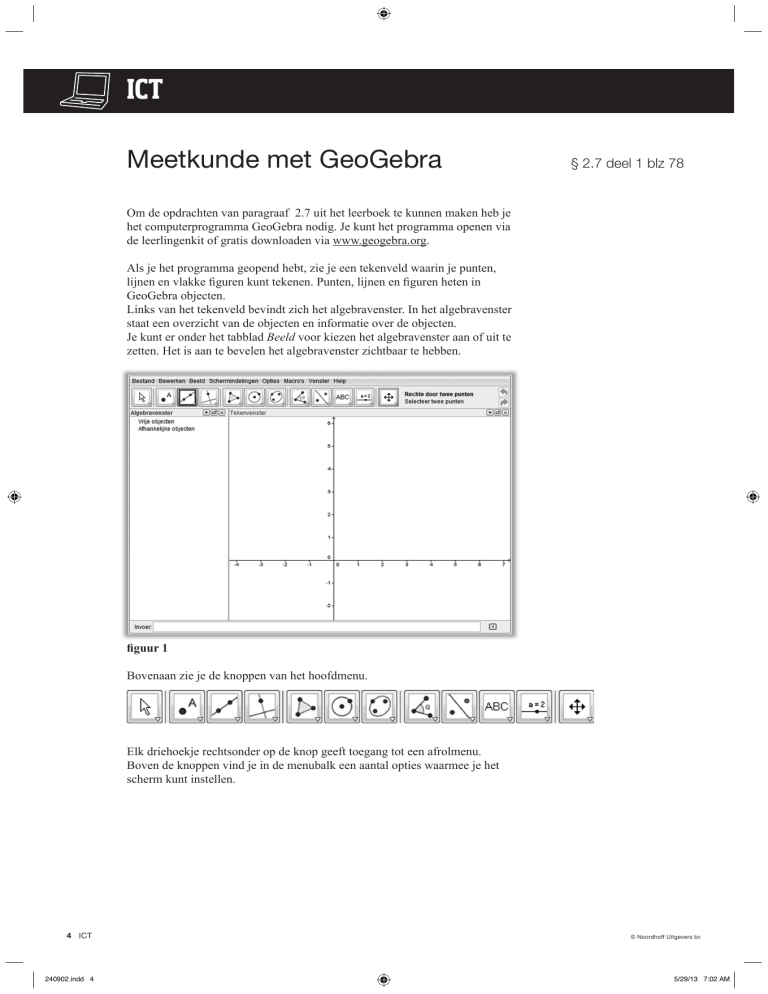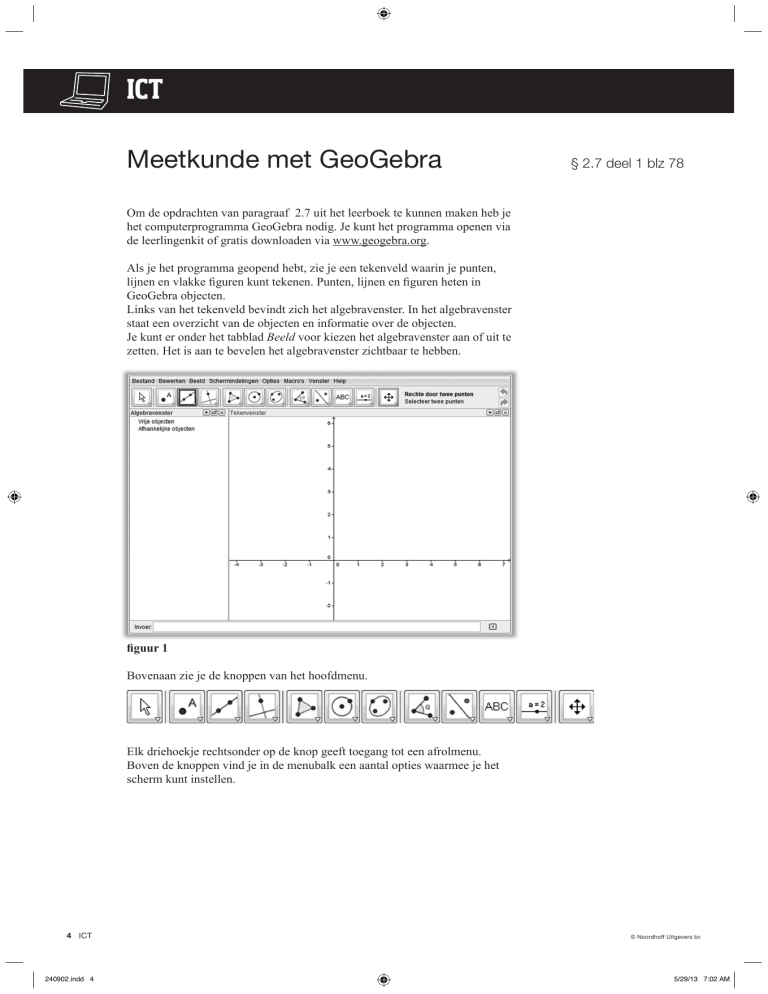
ICT
Meetkunde met GeoGebra
§ 2.7 deel 1 blz 78
Om de opdrachten van paragraaf 2.7 uit het leerboek te kunnen maken heb je
het computerprogramma GeoGebra nodig. Je kunt het programma openen via
de leerlingenkit of gratis downloaden via www.geogebra.org.
Als je het programma geopend hebt, zie je een tekenveld waarin je punten,
lijnen en vlakke figuren kunt tekenen. Punten, lijnen en figuren heten in
GeoGebra objecten.
Links van het tekenveld bevindt zich het algebravenster. In het algebravenster
staat een overzicht van de objecten en informatie over de objecten.
Je kunt er onder het tabblad Beeld voor kiezen het algebravenster aan of uit te
zetten. Het is aan te bevelen het algebravenster zichtbaar te hebben.
figuur 1
Bovenaan zie je de knoppen van het hoofdmenu.
Elk driehoekje rechtsonder op de knop geeft toegang tot een afrolmenu.
Boven de knoppen vind je in de menubalk een aantal opties waarmee je het
scherm kunt instellen.
4 ICT
240902.indd 4
© Noordhoff Uitgevers bv
5/29/13 7:02 AM
Punten tekenen
Een willekeurig punt teken je met de knop
in het hoofdmenu en daarna
Nieuw punt. Door vervolgens ergens in het tekenveld te klikken verschijnt
er een punt.
•
Teken in het tekenveld twee punten.
Je ziet dat GeoGebra de punten automatisch de namen A en B geeft.
Lijn door twee punten tekenen
Een lijn door twee punten teken je met de knop
en daarna
Rechte door twee punten.
•
•
Teken door de punten A en B een lijn.
Maak het scherm leeg met Bestand en dan Nieuw. Je hoeft niets op te slaan.
Lijnstuk tussen twee punten tekenen
Een lijnstuk tussen twee punten teken je met de knop
en daarna
Lijnstuk tussen twee punten.
•
Teken de punten A en B en het lijnstuk AB.
Midden van een lijnstuk tekenen
Om het midden van een lijnstuk te tekenen gebruik je de knop
en
vervolgens
Midden of middelpunt.
Het midden van een lijnstuk krijg je door vervolgens op beide eindpunten van
het lijnstuk te klikken. Het midden wordt automatisch getekend.
•
Teken het midden van het lijnstuk AB.
Objecten verslepen
Objecten kun je verplaatsen, dat heet ook wel verslepen.
Soms zijn objecten gefixeerd. Dat betekent dat je ze niet kunt veranderen,
verwijderen of verslepen. Blauwe objecten zijn wel versleepbaar.
Met de knop
•
•
© Noordhoff Uitgevers bv
240902.indd 5
Verplaatsen kun je blauwe objecten verslepen.
Versleep punt A.
Versleep lijnstuk AB.
Meetkunde met GeoGebra 5
5/29/13 7:02 AM
Naamgeving objecten
Objecten zoals punten en lijnen kun je een naam geven maar je kunt ook een
bestaande naam veranderen. Dit doe je door het object met de rechtermuisknop
te selecteren. Je krijgt daarna de mogelijkheid om de naam te wijzigen.
•
Verander de namen van de eindpunten van het lijnstuk AB in D en E en noem
het midden van het lijnstuk S.
Objecten tonen/niet tonen
Om ervoor te zorgen dat een object niet getoond wordt, selecteer je met de
rechtermuisknop het object en klik je vervolgens op Object tonen.
•
•
•
Zorg ervoor dat het lijnstuk DE niet getoond wordt.
Als je in het algebravenster met de cursor langs de objecten loopt, verschijnt
er bij elk object een balkje met informatie.
Klik in het algebravenster met de rechtermuisknop op lijnstuk DE en zorg
ervoor dat het lijnstuk weer getoond wordt.
Objecten verwijderen
Je kunt objecten verwijderen door met de rechtermuisknop op het object te
klikken en voor Verwijderen te kiezen.
•
Verwijder punt S.
Cirkels tekenen
Met GeoGebra kun je op een aantal manieren cirkels tekenen.
Onder de knop
vind je bovenaan de twee belangrijkste manieren,
Cirkel met middelpunt door punt en
Cirkel met middelpunt
namelijk
en straal.
Voor de eerste manier heb je het middelpunt van de cirkel nodig en een punt dat
op de cirkel ligt. Door eerst het middelpunt te selecteren en vervolgens het punt
dat op de cirkel ligt, wordt de cirkel getekend.
Voor de tweede manier heb je het middelpunt en de straal van de cirkel nodig.
Door eerst het middelpunt te selecteren en vervolgens de straal in te vullen,
wordt de cirkel getekend.
•
•
•
6 ICT
240902.indd 6
Teken de cirkel met middelpunt D die door het punt E gaat.
Teken de cirkel met middelpunt E en straal 3.
Ga na of de cirkels twee snijpunten hebben. Is dit niet het geval, versleep dan
punt D of punt E zo, dat de cirkels wel twee snijpunten hebben.
© Noordhoff Uitgevers bv
5/29/13 7:02 AM
Snijpunten tekenen
Het snijpunt van lijnen en cirkels teken je met de knop
en daarna
Snijpunt(en) van twee objecten. Door eerst het ene object en daarna
het andere object te selecteren worden alle snijpunten van de twee objecten
getekend.
•
•
De cirkels op het scherm snijden elkaar twee keer. Teken de snijpunten van
de twee cirkels en noem ze F en G.
Maak het scherm leeg met Bestand en dan Nieuw. Je hoeft niets op te slaan.
Veelhoeken tekenen
Driehoeken, vierhoeken, vijfhoeken, … teken je met de knop
en daarna
Veelhoek. Klik eerst de hoekpunten van de veelhoek aan in het tekenveld
en ten slotte het beginpunt.
•
Teken een driehoek en noem de hoekpunten K, L en M.
(Middel)loodlijnen tekenen
Een loodlijn teken je met de knop
en daarna
Loodlijn.
Klik vervolgens op een punt dat op de loodlijn ligt en op de lijn waar de
loodlijn loodrecht op staat.
•
•
•
Teken door K de loodlijn op LM.
Teken door L de loodlijn op KM.
Verwijder de loodlijnen.
Een middelloodlijn teken je met de knop
en daarna
Middelloodlijn.
Klik op het lijnstuk of op de twee eindpunten van het lijnstuk waarvan je de
middelloodlijn wilt tekenen.
•
•
•
Teken de middelloodlijn van KL.
Teken de middelloodlijn van KM.
Verwijder de middelloodlijnen.
Lengtes en oppervlaktes berekenen
In het algebravenster staan gegevens over de aangemaakte objecten.
•
•
Lees in het algebravenster de lengtes van de zijden van KLM af.
Lees in het algebravenster de oppervlakte van KLM af.
Je kunt met GeoGebra ook lengtes en oppervlaktes berekenen en in het
tekenveld tonen.
© Noordhoff Uitgevers bv
240902.indd 7
Meetkunde met GeoGebra 7
5/29/13 7:02 AM
De lengte van een lijnstuk bereken je met de knop
en dan
of lengte. Klik vervolgens op de eindpunten van het lijnstuk.
•
•
Afstand
Teken het midden N van de zijde KL.
Bereken de lengte van het lijnstuk KN.
De oppervlakte van een veelhoek bereken je met de knop
en dan
Oppervlakte. Klik vervolgens op de veelhoek.
•
Bereken de oppervlakte van KLM en ga na dat deze overeenkomt met de
waarde die in het algebravenster staat.
Hoeken meten
Hoeken meet je in GeoGebra met de knop
Klik vervolgens op de benen van de hoek.
•
•
•
8 ICT
240902.indd 8
en daarna
Hoek.
Meet ∠K van KLM. Ga na dat het uitmaakt in welke volgorde je op de
benen van de hoek klikt om de hoek te meten. Kies de volgorde zo, dat je een
hoek tussen 0° en 180° krijgt.
Bereken ∠L en ∠M.
Maak het scherm leeg met Bestand en dan Nieuw. Je hoeft niets op te slaan.
© Noordhoff Uitgevers bv
5/29/13 7:02 AM